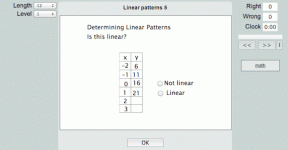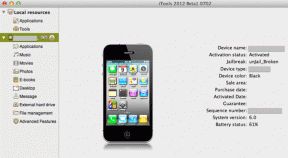Comment trouver le dernier mot de passe défini à l'aide de PowerShell
Divers / / April 05, 2023
Windows PowerShell est un utilitaire Windows utile qui peut être utilisé à diverses fins, telles que l'analyse de votre ordinateur ou la localisation de données système. PowerShell peut également être utilisé pour récupérer des informations de profil utilisateur, telles que le dernier mot de passe défini PowerShell, vous pouvez obtenir ces informations en utilisant quelques commandes simples dans l'utilitaire. Dans le guide suivant, nous discuterons des méthodes pour obtenir le dernier mot de passe de l'utilisateur publicitaire défini sur votre système avec et sans Windows PowerShell. Par conséquent, si vous souhaitez obtenir le dernier ensemble de données du mot de passe Active Directory sur votre ordinateur, c'est le guide parfait.
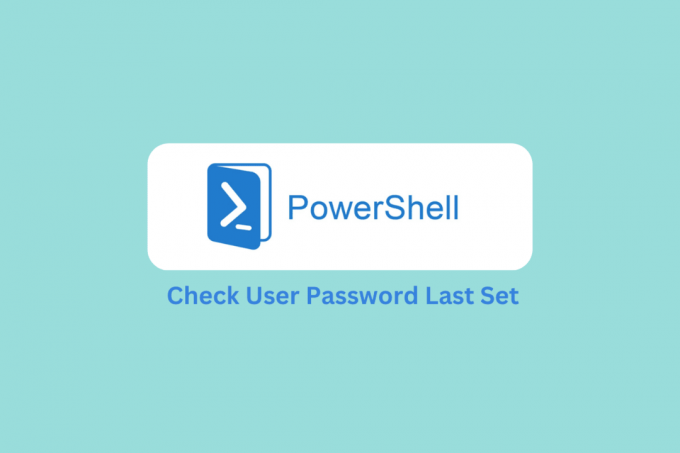
Table des matières
- Comment trouver le dernier mot de passe défini à l'aide de PowerShell
- Comment trouver le dernier changement de mot de passe avec Netwrix Auditor
- Comment trouver la date et l'heure du dernier mot de passe de l'utilisateur Active Directory
- Comment convertir pwdlastset en date à l'aide de PowerShell
- Comment trouver la dernière liste de modifications de mot de passe AdUser
Comment trouver le dernier mot de passe défini à l'aide de PowerShell
Windows PowerShell est l'un des meilleurs outils pour trouver le dernier changement de mot de passe pour un compte d'utilisateur. Vous pouvez suivre ces étapes simples pour exécuter cette méthode afin d'obtenir le dernier changement de mot de passe PowerShell.
1. appuie sur le Clé Windows, taper WindowsPowerShell, puis cliquez sur Ouvrir.

2. Utilisez le Identitéparamètre pour spécifier un profil d'utilisateur spécifique pour lequel vous souhaitez vérifier le dernier mot de passe défini. Vous pouvez utiliser les éléments suivants Script PowerShell pour identifier le profil de l'utilisateur.
-identity * -properties passwordlastset, passwordneverexpires | nom du tri | ft Nom, dernier mot de passe, mot de passe jamais expiré
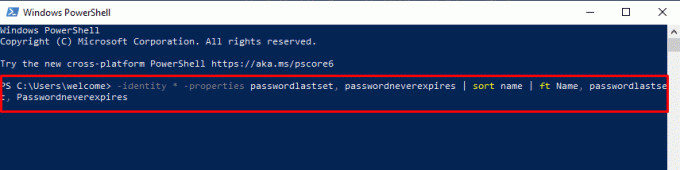
3. Vérifiez les paramètres dans la fenêtre PowerShell.
4. Si vous souhaitez exporter les données dans un SVC fichier, vous pouvez ajouter ce qui suit au script PowerShell.
Fichier de sortie C:\lastpasswordset.csv
Continuez à lire pour savoir comment convertir le format de date pour le dernier mot de passe défini PowerShell.
A lire aussi :Comment trouver le mot de passe administrateur sur Windows 10
Comment trouver le dernier changement de mot de passe avec Netwrix Auditor
Netwrix Auditor est un outil qui vous aide à gérer les changements dans votre environnement informatique. L'auditeur Netwrix vous permet d'auditer tous les changements de politique de groupe. L'outil vous aide également à suivre les modifications apportées à l'environnement informatique, telles que qui a modifié quoi et quand, par exemple, le dernier mot de passe Active Directory défini. Netwrix Auditor est l'un des meilleurs outils tiers que vous pouvez utiliser pour trouver le dernier changement de mot de passe pour un profil utilisateur. Vous pouvez télécharger l'outil Netwrix Auditor pour votre appareil à partir du site officiel. Vous pouvez suivre ces étapes simples pour utiliser Netwrix Auditor afin de trouver et d'obtenir le dernier mot de passe d'utilisateur publicitaire défini pour un profil d'utilisateur.
1. Ouvrir Auditeur Netwrix sur votre système.
2. Maintenant, accédez à Recherche et sélectionnez les filtres suivants.
- La source de données correspond à Active Directory
- Détails Contient le mot de passe
- Ce que contient le nom d'utilisateur
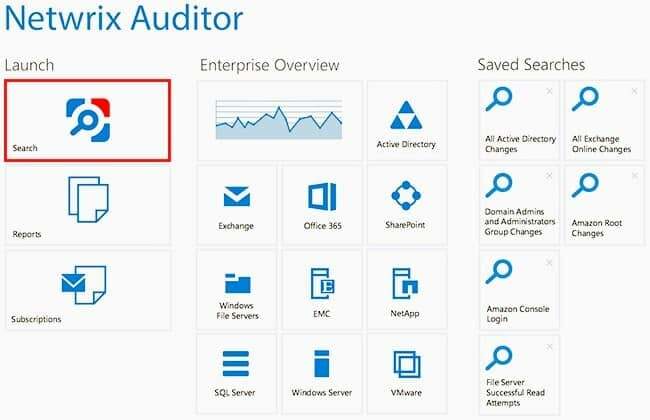
3. Maintenant, cliquez Recherche.
4. La sortie est triée avec le paramètre When; par conséquent, il vous indiquera la date et l'heure du changement de mot de passe.
5. Si vous souhaitez enregistrer ce rapport sur votre appareil, cliquez simplement sur Exporter des données, puis sélectionnez le format de fichier, enregistrez l'emplacement, et enfin cliquez sur Exporter.
A lire aussi :Correction de 1Password ne se synchronisant pas entre les appareils
Comment trouver la date et l'heure du dernier mot de passe de l'utilisateur Active Directory
Maintenant que nous connaissons le dernier changement de mot de passe PowerShell, discutons de la façon d'obtenir la date et l'heure pour le même. Si vous souhaitez obtenir la date et l'horodatage du dernier mot de passe défini pour le dernier mot de passe défini PowerShell, vous pouvez utiliser l'utilitaire PowerShell pour obtenir toutes les informations requises. Vous pouvez suivre ces étapes simples.
1. Frappez le Clé Windows, taper WindowsPowerShell, puis cliquez sur Ouvrir.

2. Exécutez ce qui suit commande dans le WindowsPowerShell fenêtre.
Get-ADUser -Identity Toms -propriétés PwdLastSet, PasswordLastSet | trier Nom | ft Nom, PwdLastSet, PasswordLastSet

3. Le Get-AdUser cmdlet obtient le dernier objet utilisateur défini pour le mot de passe Active Directory spécifié par samaccountname.
4. Maintenant, sélectionnez les propriétés PwdLastSet et PasswordLastSet d'utilisateurs, puis transmettez la sortie à la deuxième commande.
5. Dans la deuxième commande, sélectionnez Nom et imprimez-le Nom, PwdLastSet, PasswordLastSet.
Ici, vous pourrez localiser le format de date de la dernière définition du mot de passe de l'utilisateur get ad n'est pas au format de date standard mais est un grand nombre entier. Cela est dû au fait que la sortie PasswordLastSet contient la valeur calculée de la sortie PwdLastSet au format date-heure.
6. Vous pouvez utiliser le script suivant pour get-aduser pwdlastset convertir au format de date
@{Name='PwdLastSet';Expression={[DateTime]::FromFileTime($_.PwdLastSet)}}
7. Enfin, vous pouvez utiliser la commande PowerShell suivante pour convertir le résultat de sortie pwdlastset du format numérique au format Date et heure.
Get-ADUser -Identity Toms -propriétés PwdLastSet, PasswordLastSet | trier Nom | ft Name,@{Name='PwdLastSet';Expression={[DateTime]::FromFileTime($_.PwdLastSet)}},PasswordLastSet
À l'aide des étapes mentionnées ci-dessus, vous pouvez obtenir le dernier mot de passe du profil utilisateur PowerShell défini à l'aide du PasswordLastSet propriété. Nous avons déjà discuté du dernier changement de mot de passe dans PowerShell. Dans la section suivante, nous aborderons la méthode de conversion du format pwdlastsest en date à l'aide de Windows PowerShell.
Comment convertir pwdlastset en date à l'aide de PowerShell
Windows PowerShell est un utilitaire utile fourni par Windows pour effectuer diverses tâches système. Vous pouvez également utiliser PowerShell pour obtenir des informations système importantes, telles que pwdlastset. Dans les sections précédentes, nous avons déjà discuté des étapes pour obtenir les dernières informations de mot de passe utilisateur avec PowerShell. Cependant, nous savons également que la sortie que vous obtenez est au format numérique puisque l'attribut pwdlastset stocke l'horodatage dans System. Format de type de données Int64. Vous pouvez suivre ces étapes simples pour convertir les dernières données définies du mot de passe Active Directory au format de date et d'heure avec Windows PowerShell.
- Utilisez le DateHeure classe et appelez sa méthode FromFileTime à l'aide de l'opérateur de résolution de portée.
- Prenez l'attribut pwdlastset de l'utilisateur Active Directory comme paramètre d'entrée à l'aide de la FromFileTime méthode mentionnée dans les sections précédentes.
- L'expression évalue la [DateHeure]:: FromFileTime($_.PwdLastSet) dans un format plus facilement compréhensible et convertit pwdlastset à ce jour dans PowerShell.
Comment trouver la dernière liste de modifications de mot de passe AdUser
Si vous souhaitez obtenir une liste des derniers mots de passe d'utilisateur d'annonce définis dans une unité d'organisation spécifique, vous pouvez suivre les étapes suivantes.
1. Lancez le WindowsPowerShell application.

2. Ici, exécutez ce qui suit commande.
Get-ADUser -SearchBase "OU=SALES, DC=SHELLPRO, DC=LOCAL" -Filter * -Nom des propriétés, PwdLastSet, PasswordLastSet | trier Nom | pi Nom,@{Name='PwdLastSet';Expression={[DateTime]::FromFileTime($_.PwdLastSet)}},PasswordLastSet
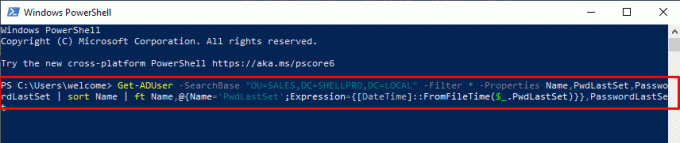
3. La sortie est triée par Nom, PwdLastSet, et PasswordLastSet.
A lire aussi :Comment trouver des mots de passe enregistrés dans Windows 10
Foire aux questions (FAQ)
Q1. A quoi sert PowerShell ?
Rép. PowerShell est un utilitaire fourni par Windows pour effectuer diverses tâches système. Windows PowerShell peut corriger les erreurs système et obtenir diverses informations système.
Q2. Puis-je utiliser PowerShell pour obtenir le dernier changement de mot de passe pour le profil utilisateur ?
Rép. Oui, vous pouvez exécuter des commandes spécifiques pour obtenir les dernières informations de modification de mot de passe à l'aide de Windows PowerShell.
Q3. Est-ce que je reçois la date et l'heure du dernier changement de mot de passe pour le profil utilisateur ?
Rép. Oui, lorsque vous obtenez une sortie d'une commande PowerShell, vous obtenez des informations de date et d'heure avec les dernières données de modification de mot de passe. Cependant, ces données ne sont pas dans un format ordinaire et vous devrez les convertir dans un format plus standard.
Q4. Puis-je faire changer le dernier mot de passe sans PowerShell ?
Rép. Oui, vous pouvez utiliser divers canaux tiers pour obtenir des informations système, telles que l'heure et la date du dernier mot de passe.
Q5. Comment changer le format de date et d'heure pour pwdlastset ?
Rép. Vous pouvez exécuter diverses commandes sur PowerShell pour convertir les informations de date et d'heure à partir de la sortie.
Recommandé:
- Pouvez-vous voir qui traque votre profil Twitter ?
- Où trouver des mots de passe sur Mac ?
- Comment vérifier la version de PowerShell dans Windows 10
- Comment supprimer des dossiers et sous-dossiers dans PowerShell
Nous espérons que ce guide vous a été utile et que vous avez pu obtenir dernier mot de passe défini dans PowerShell. Faites-nous savoir quelle méthode a fonctionné pour vous. Si vous avez des suggestions ou des questions à nous poser, veuillez nous en informer dans la section des commentaires.

Elon Decker
Elon est rédacteur technique chez TechCult. Il écrit des guides pratiques depuis environ 6 ans maintenant et a couvert de nombreux sujets. Il aime couvrir des sujets liés à Windows, Android et les derniers trucs et astuces.